Comment: Installez des cartes gratuites sur votre Garmin Edge

La semaine dernière, j’ai publié un article sur comment installer des cartes gratuites sur votre portable Garmin, qui était une mise à jour modifiée de mon article de six ans sur comment installer des cartes sur vos appareils Garmin Edge. Mais comme promis, je rafraîchirais aussi cet ancien post spécifique aux bords – c’est ce que ce nouveau post est. C’est presque identique à l’article de la semaine dernière et à celui d’il y a six ans, sauf spécifique à la série Garmin Edge car franchement, cela aidera les utilisateurs de Google à essayer de trouver des instructions spécifiques à Edge.
Les choses ont certainement changé dans le monde de Garmin Edge en six ans – notamment que tous les appareils Edge compatibles avec la cartographie de Garmin sont désormais livrés avec des cartes détaillées pour la région dans laquelle vous l’avez acheté. Ainsi, si vous achetez un appareil Edge aux États-Unis, vous aurez des cartes nord-américaines, et si vous l’achetez en Espagne, vous aurez des cartes européennes, et si vous l’achetez à Sydney, vous aurez des cartes australiennes / néo-zélandaises. Des cartes détaillées aussi – pas la vieille et inutile « carte de base » indésirable.
Mais que se passe-t-il lorsque vous voyagez en dehors de votre région?
C’est à ce moment-là que vous étiez de retour à la poubelle de base. Cette soi-disant carte de base n’a pratiquement aucun détail. Il pourrait montrer un seul point pour toute la ville de Paris, ou peut-être une autoroute y menant. Certainement pas de rues utilisables ou de repères géographiques.
N’ayez crainte – Je vous couvre ! Vous pouvez facilement télécharger des cartes gratuites sur votre Bord lorsque vous voyagez. Rapide et simple, et bien que les instructions puissent paraître longues, le temps de travail total est probablement inférieur à 2-3 minutes pour la plupart des gens. J’inclus juste beaucoup d’images / texte pour le rendre super clair.
J’utilise moi-même souvent la variante téléchargée gratuitement que je décris ci-dessous (car je vis en Europe, mais j’achète souvent mes unités aux États-Unis). Ou, pour les unités européennes que j’ai lorsque je voyage aux États-Unis / Canada, comme il y a deux semaines. Et des milliers d’entre vous font de même chaque mois en suivant ces étapes précédemment publiées. Avec cela, entrons dans toutes les unités et exigences prises en charge et quelques mises en garde mineures ci-dessous.
Exigences / mises en garde:

Bien que ce post semble probablement long, c’est surtout ma tentative de répondre à toutes les questions à l’avance. En réalité, l’ensemble du processus est super rapide et facile. Je suis juste trop minutieux dans mon excitation de capture d’écran. Le temps actif réel pour que vous puissiez le faire est de 3 à 5 minutes.
Vous devez avoir un ordinateur – Mac ou PC (ou même Linux). Vous ne pouvez pas le faire à partir d’un iPad ou autre. Il est techniquement possible de le faire à partir d’un appareil Android avec les bons câbles, mais vous êtes seul pour cela!
En ce qui concerne les appareils compatibles, voici la liste des appareils sur lesquels cela fonctionnera. Il fonctionnera également sur la plupart des appareils extérieurs de type portable. S’il prend en charge les cartes Garmin, il prendra en charge les cartes tierces.
Ordinateurs de vélo compatibles: Les variantes Edge 520 Plus / 530, Garmin Edge 705, Garmin Edge 800/810/820/830, Garmin Edge 1000/1030/1030 Plus / Explore / Touring (la base Edge 520 est techniquement compatible, mais n’a qu’un peu d’espace, comme assez pour une ville), et le Bontrager Edge 1030 est également tout à fait correct.
Accessoires portables compatibles: Garmin Forerunner 945, Garmin Fenix 5s Plus, Garmin Fenix 5 Plus, Garmin Fenix 5X Plus, Garmin Fenix 5X (non Plus), Garmin Epix (RIP), Garmin Descent MK1, Garmin Série MARQ, Garmin D2 Delta PX
Maintenant, vous vous demandez peut-être: « Que faire si j’ai une unité non Garmin? Cela fonctionnera-t-il encore? » – et la réponse courte est fondamentalement non. Il peut y avoir des unités tierces qui fonctionnent avec ces cartes, mais rien de majeur. De plus, de nombreux autres concurrents comme Wahoo, Stages et Sigma vous permettent simplement de télécharger facilement des cartes sans tout ce tracas.
En option: Carte Micro-SD: Si vous avez une unité Edge dotée d’un emplacement pour carte micro-SD (à savoir l’Edge 705/800/810/1000/1030 /Touring / Touring Plus), vous pouvez y placer les cartes à la place pour économiser de l’espace. Plus à ce sujet dans une minute.
Enfin, puisque je sais que certains d’entre vous demanderont, les éléments suivants ne sont certainement pas compatibles. Et les raisons sont simples: ils n’ont pas le stockage, ou ils n’ont pas la puissance de traitement pour gérer les cartes. Le navire a navigué sur tous ces éléments (lire: ils ne prennent certainement pas en charge la carte),
Ordinateurs de vélo non pris en charge: Garmin Edge 20/25/130/200/500/510, et probablement quelques très anciens.
Appareils portables non pris en charge: Garmin Forerunner 15/20/30/35/45, Garmin Forerunner 225/230/235/245, Garmin Forerunner 610/620/630/645, Garmin Forerunner 735XT / 910XT / 920 / 935, Garmin Fenix 5S / 5 (non Plus, non-X), Garmin Fenix 3 / 3HR, Garmin Fenix (original), Garmin Vivo – n’importe quoi, et d’innombrables autres. Considérez ceci comme une « liste de démarrage » d’unités non prises en charge.
Notez que même si Garmin préférerait que vous achetiez les cartes auprès d’eux, elles font tout leur possible pour vous permettre de télécharger des cartes gratuites auprès de fournisseurs tiers. Ils notent simplement qu’il n’est pas pris en charge (mais n’annule aucune garantie ou autre). Ce qui signifie que si les données cartographiques tierces ne sont pas parfaites, ce n’est pas de leur faute. Mais voici le sale secret: ce sont les mêmes données cartographiques sous-jacentes.
Enfin, notez que Garmin ajoute une « sauce spéciale » à ses cartes, notamment ce qu’ils appellent le « routage de popularité de la ligne de tendance », qui est essentiellement une variante des cartes thermiques. L’utilisation principale pour cela est lorsque vous demandez à l’appareil lui-même de créer un itinéraire à la volée (comme le routage aller-retour) qu’il exploite les données de carte thermique pour vous donner des itinéraires que les gens utilisent plus souvent. Cependant, cela ne s’applique que si vous créez / réacheminez sur l’appareil lui-même. Vous pouvez toujours profiter de ce concept en créant simplement les itinéraires sur Garmin Connect ou Garmin Connect Mobile first, qui utiliseront les mêmes données du cloud.
Pour pratiquement toutes les cartes Garmin incluses sur les appareils de la série Edge/Forerunner/Fenix/MARQ, la carte de base elle-même est OSM (OpenStreetMap). Ce qui diffère, c’est une partie de la sauce spéciale que Garmin ajoute au-dessus (comme les données de type carte thermique), ainsi que les couches exactes que Garmin affiche ou n’affiche pas (à quoi cela ressemble, mais aussi des choses comme les lignes topographiques). De plus, il y a quelques légères nuances à l’apparence des cartes en termes de style exact. Vous ne sauriez jamais si vous n’aviez pas les deux côte à côte, ce que vous verrez ci-dessous. À gauche, à quoi ressemblent les cartes Garmin par défaut, alors qu’à droite, à quoi ressemblent les cartes OSM libres (l’unité de droite est simplement tournée de 90 °, car c’est la direction dans laquelle l’unité pense que j’allais):

Je trouve que l’ombrage / la clarté des cartes Garmin est généralement mieux / optimisée. Mais les deux sont parfaitement fonctionnels. Cependant, vous n’obtiendrez pas non plus de lignes de contour topographiques lors de l’utilisation des cartes gratuites. Techniquement parlant, vous pouvez les télécharger et les fusionner, mais c’est au-delà de ce que je vais couvrir ici.
Bien sûr, je pense qu’il est temps pour Garmin de passer au modèle Wahoo &Sigma pour faciliter le téléchargement de cartes d’autres régions. Ou diable, au moins le rendre bon marché. Facturez-moi 10 $ par région (ou même pays), permettez-moi de sélectionner les régions via mon application smartphone – puis allez télécharger les cartes via WiFi (Wahoo est le même processus, sauf gratuit). Je paierais volontiers 10 Garmin à Garmin avec une stratégie simplifiée axée sur le mobile pour obtenir la carte thermique et les données connexes.
Partie 1: Téléchargement des cartes:
Cet article entier est « rendu possible par »OpenStreetMap, qui sont des cartes gratuites pilotées par la communauté. OpenStreetMap est devenu dans de nombreux domaines aussi bon que les cartes des fournisseurs traditionnels. Et le meilleur de tous, ils sont gratuits. Le site ci-dessous fait simplement tout le travail que vous deviez faire manuellement il y a quelques années si vous vouliez utiliser OpenStreetMap. Maintenant, c’est littéralement aussi simple que 1.2.3. Sérieusement, vous pouvez faire ces clics ci-dessous en moins de 15 secondes.
Aussi – avant que j’oublie de mentionner, si vous êtes sur un Edge 530/830, les superpositions de pistes de VÉLO de montagne Trailforks sont en fait totalement mondiales, vous avez donc déjà le monde entier dans votre poche, quel que soit le pays dans lequel vous l’avez acheté, et cela n’aura pas d’impact négatif d’une manière ou d’une autre.
Tout d’abord, aller sur le site. Ce qui vous amènera ici:
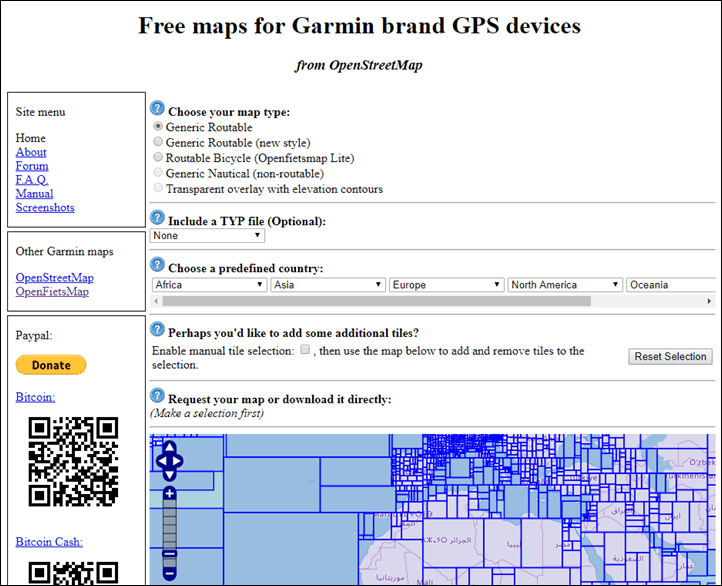
Notez que de temps en temps ce site Web tombe en panne – comme si quelqu’un n’avait pas mis assez de pièces dans la fente. C’est une page soutenue par la communauté après tout. Je vous encourage fortement à faire un don de temps en temps (même seulement 5 $, cela vous a permis d’économiser 100 anyway de toute façon). Si. Si le site est en panne, vous pouvez utiliser un autre site ici. Les étapes de téléchargement sont légèrement différentes (sélectionnez Garmin BBBike comme format, type de carte OSM Mapnik), mais finalement toutes fondamentalement les mêmes. Je n’ai aucun lien avec l’un ou l’autre site, c’est exactement ce que j’utilise depuis longtemps-longtemps-longtemps maintenant. (Remarque: J’ai ajouté d’autres sources dans cette section pour les cas où vous voudrez peut-être quelque chose d’un peu plus unique / spécifique.)
Une fois la page chargée, vous voudrez sélectionner ‘Vélo Routable’ comme type de carte.
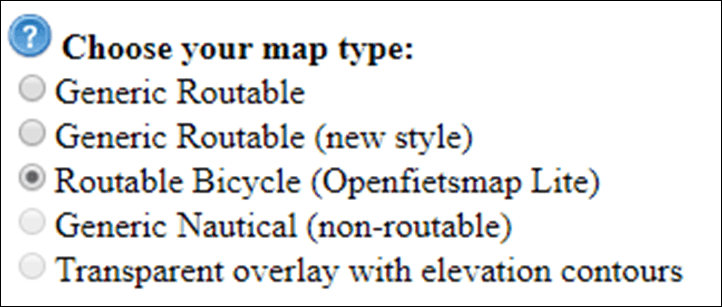
Ensuite, vous sélectionnez la région / zone des cartes que vous souhaitez. Si vous sélectionnez simplement une zone prédéfinie (comme un pays / état / province donné), le site les a déjà prédéfinies pour vous, elles sont donc instantanément disponibles. Un peu comme ramasser des sushis de l’étui à l’épicerie (sauf moins sommaire). Alors que si vous voulez quelque chose de personnalisé – peut-être à travers plusieurs pays / frontières, vous pouvez choisir de créer un ensemble de cartes personnalisé.
Si vous optez pour le sushi prédéfini, vous commencerez par choisir votre continent, puis votre pays. Dans certaines régions (comme les États-Unis et le Canada), vous choisirez également l’état /la province. Vous verrez qu’il sélectionne automatiquement la zone de couverture sur la carte ci-dessous.
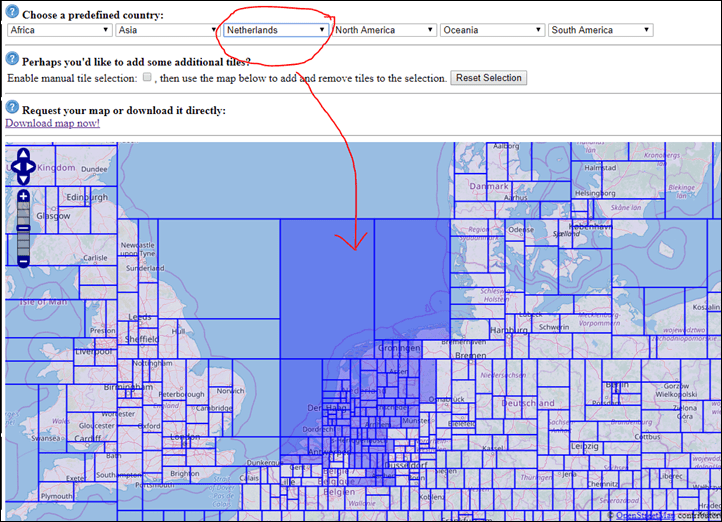
Si vous n’avez besoin de rien de personnalisé, cliquez simplement sur ‘Télécharger la carte maintenant’:
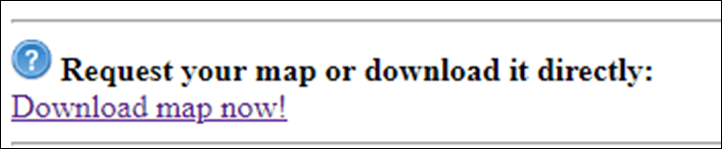
Qui vous amènera à cette page. Sélectionnez celui que la petite icône de la carte microSD à côté. NE sélectionnez PAS ceux de Windows, Mac ou Linux. Peu importe l’ordinateur que vous utilisez pour télécharger des choses, sélectionnez toujours-toujours-toujours celui avec l’icône de la carte microSD (également intitulée ‘GMAPSUPP.ZIP ’ ajouté à la fin de celui-ci).
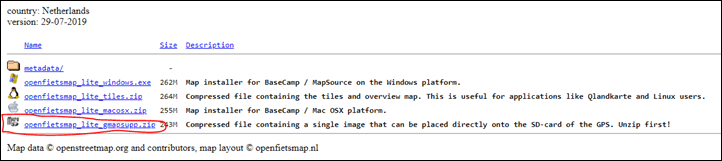
Téléchargez et enregistrez cela quelque part à portée de main sur votre ordinateur (comme votre bureau) et passez à la section d’installation!
Alors que si vous souhaitez rouler votre propre carte personnalisée avec des zones ajoutées, vous allez cocher la case intitulée « Sélection manuelle des tuiles » et partir de là. Comme conseil de pro, si vous ajoutez juste un peu plus de territoire à un ensemble prédéfini existant, commencez par le sélectionner d’abord, puis cochez l’option manuelle. Comme vous pouvez le voir ci-dessous, j’ai commencé par les Pays-Bas, puis j’ai coché la case et ajouté quelques tuiles de carte de Belgique / Allemagne /France sur la partie sud de ma carte des Pays-Bas:

Une fois que vous avez sélectionné tout ce que vous devez sélectionner, mettez votre adresse e-mail dans la petite case et sélectionnez « Construire ma carte’:

La raison pour laquelle vous devez fournir une adresse e-mail est que vous entrez dans une file d’attente pour que le serveur crée votre carte. Comme attendre que votre nom soit appelé au DMV, sauf, plus efficace. Voici ce qu’il montrera une seconde plus tard:
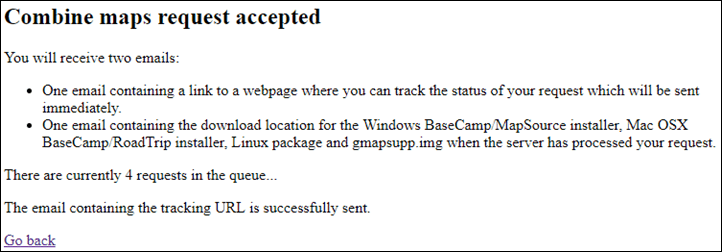
Et bien sûr, comme il est dit, je recevrai instantanément un e-mail avec mon statut:
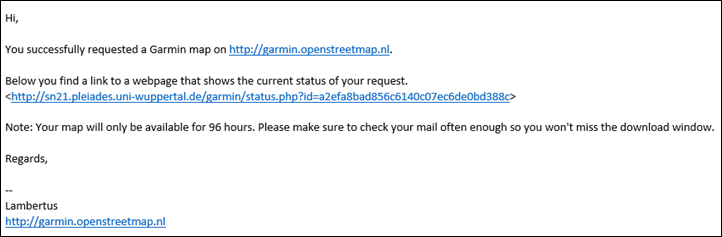
Et quelques minutes plus tard, je reçois un autre e-mail avec le lien de téléchargement disant qu’il est prêt. Habituellement, c’est tout ce qu’il faut. Je ne pense pas avoir jamais dû attendre plus de 10 à 15 minutes.
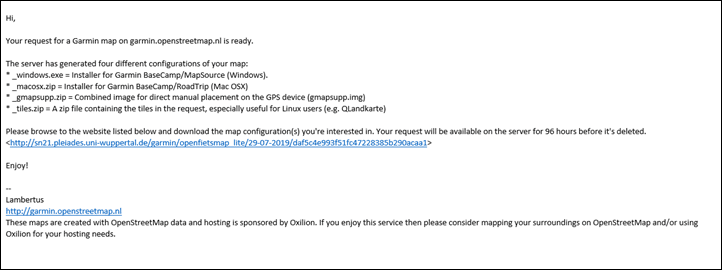
Tout comme pour les non personnalisés, sélectionnez celui que la petite icône de la carte microSD à côté. NE sélectionnez PAS ceux de Windows, Mac ou Linux. Peu importe l’ordinateur que vous utilisez pour télécharger des choses, sélectionnez toujours-toujours-toujours celui avec l’icône de la carte microSD (également intitulée ‘GMAPSUPP.ZIP ’ ajouté à la fin de celui-ci).
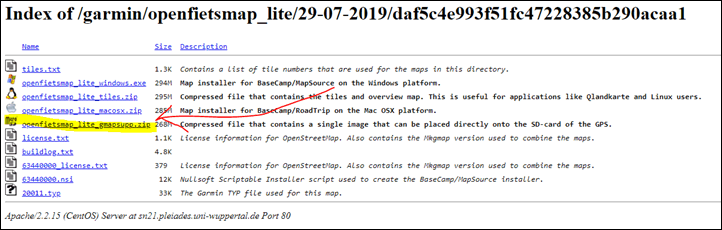
Et encore une fois, rappelez-vous qu’il y a un bouton « Faire un don » sur ce site (je n’ai aucune affiliation avec lui). De toute évidence, un bon karma dicte que si vous trouvez leur service (gratuit / hébergé par la communauté) précieux, il est probablement sage d’envoyer quelques dollars – surtout compte tenu du montant d’argent que vous économisez. De plus, cela accélérera probablement la création de cartes pour les cartes personnalisées si elles reçoivent plus de support.
Et enfin, si vous voulez d’autres sources cartographiques, un certain nombre de commentateurs DCR ont répertorié leurs favoris, que j’ai inclus ici. Toutes ces cartes partent essentiellement d’OpenStreetMap, puis ajoutent des détails au-dessus d’elles. Le principal auquel j’ai lié ci-dessus n’est que celui que je considère assez fiable et plus global en termes de fonctionnalités. Alors que ci-dessous, certains ont des domaines spécifiques dans lesquels ils se spécialisent (et peuvent montrer plus de détails pour ces domaines), ou ont des objectifs spécifiques (comme peut–être de meilleurs détails sur le vélo de montagne):
– Topo – Source de carte incluse: Frikart.no
– Topo – source de carte incluse, les POI ont également des heures d’ouverture: OpenTopoMap.org
– Cartes topographiques également recommandées pour l’Afrique : GMapTool.eu
– Cartes cyclistes spécialisées pour les Pays-Bas / Belgique / Luxembourg avec plus de détails: OpenFietsMap.nl
– Cartes axées sur le vélo de montagne : Openmtbmap.org
Encore une fois, les cartes énumérées ci-dessus sont totalement facultatives – et juste des sources supplémentaires.
Partie II: Installation des cartes:
L’installation des cartes est super facile. Tout ce que vous devez faire est de mettre le fichier dans le bon dossier et vous êtes prêt à partir. Cependant, si vous devez supprimer temporairement vos cartes, car vous avez peu d’espace, consultez la partie III facultative ci-dessous. La plupart des unités que nous avons ici ont suffisamment d’espace pour ajouter d’autres cartes de région sans avoir à couper au préalable.
Pour le mettre en contexte, les tailles de données de carte Garmin par défaut (y compris certaines choses spécifiques au cyclisme) sont à peu près les suivantes (les cartes que vous obtiendrez par défaut pour la région dans laquelle vous l’avez achetée):
Amérique du Nord: ~ 5,6 Go, y compris les données topo
Europe: ~ 6,7 Go, y compris les données topo
Australie / NZ: ~ 2 Go, y compris les données topo
Et en termes d’espace, vous disposez des quantités d’espace suivantes sur chaque appareil (moins l’espace requis ci-dessus pour vos cartes de base, plus un tout petit peu pour tous les cours / activités / entraînements / etc,, généralement 0,1 -.3 Go):
Base Garmin Edge 520: 0.05 Go gratuit (juste assez pour une ville ou un tas de terres agricoles)
Garmin Edge 520 Plus: 16 Go
Garmin Edge 530: 16 Go
Garmin Edge 810: 0,05 Go gratuit (mais utilise une carte micro-SD pour les cartes)
Garmin Edge 820: 16 Go
Garmin Edge 830: 16 Go
Garmin Edge 1000: 8 Go (plus une carte micro-SD capable!)
Garmin Edge 1030: 16 Go (plus une carte micro-SD capable!)
Garmin Edge 1030 Plus: 32 Go
Garmin Edge Explore: 16 Go
Vous aurez donc envie de faire des calculs simples pour voir si tout convient. Pour le contexte, la taille du téléchargement pour les Pays-Bas à partir des cartes gratuites est de 0,37 Go (337 Mo) – donc assez petite. La France est d’environ 1,4 Go. Encore une fois, devrait s’adapter facilement. Mais si vous avez peu d’espace, vous pouvez toujours suivre les instructions personnalisées ci-dessus et prendre une carte préemballée comme la France et la réduire en supprimant les zones dont vous n’avez pas besoin (si vous séjournez dans les Alpes, vous n’avez pas besoin de toute la partie ouest de la France par exemple).
Si vous avez l’une des unités ci-dessus avec un emplacement pour carte micro-SD, vous pouvez suivre exactement les mêmes directions, il suffit de coller les cartes dans un dossier appelé Garmin sur la carte micro-SD. Vous pouvez récupérer une carte de 16 Go de confiance pour seulement 5 $ sur Amazon (Rappel: Lors de l’achat de cartes micro-SD sur Amazon * assurez-vous toujours * qu’elles sont à la fois expédiées et remplies par Amazon lui-même, et non par une tierce partie.)
En tout cas, installons les choses. Tout d’abord, connectez votre périphérique Edge à votre ordinateur à l’aide du câble USB fourni (car cela permet le transfert de données).

Allez récupérer le fichier que vous avez téléchargé (openfietsmap_lite_gmapsupp.zip), et ouvrez-le (il suffit de double-cliquer dessus). Voici ce que vous verrez à l’intérieur:

Sélectionnez ensuite ce fichier, puis sélectionnez ‘Copier’. Maintenant, collez simplement cela dans le dossier « Garmin » de votre montre. Ne copiez/collez PAS l’ensemble.Fichier ZIP, vous avez besoin du fichier à l’intérieur du fichier zip (comme vous le voyez ci-dessus). Ça s’appelle gmapsupp.img et doit aller dans le dossier Garmin sur votre appareil.
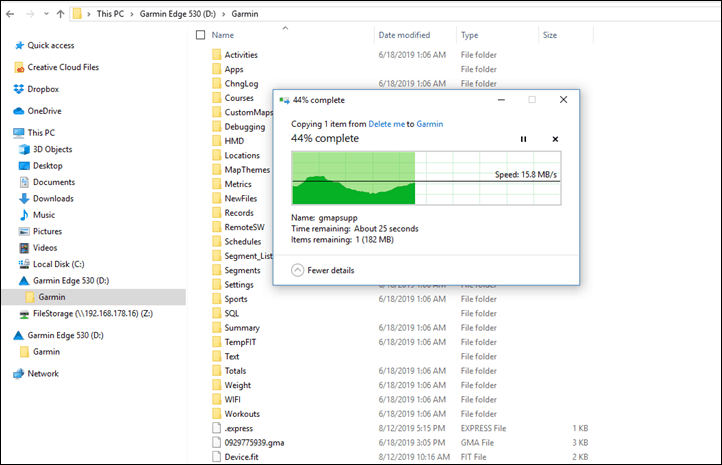
Une fois la copie terminée, vous devriez maintenant voir ce fichier dans le dossier Garmin. Les noms seront similaires, mais c’est celui qui se termine par ‘supp’ (comme ‘supplementary’):
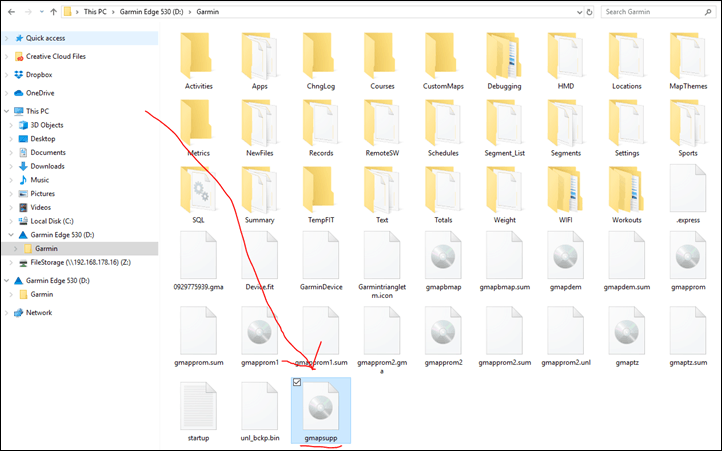
Et avec ça, c’est terminé.
Note latérale: Besoin d’avoir deux cartes téléchargées supplémentaires? Ajoutez simplement le nom du pays à l’un d’eux pour le rendre unique. Tels que ‘gmapsupp- france.img’ et ‘gmapsupp – pays-Bas.img’.
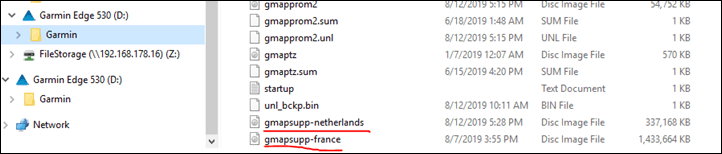
Cela fonctionne parfaitement bien.
Partie III – Édition optionnelle des économiseurs d’espace
Cette section peut être ignorée, sauf si vous êtes un accumulateur et que vous devez trouver un moyen d’économiser de l’espace sur votre appareil pour laisser la place à d’autres cartes. Je veux dire, vous n’êtes peut-être pas un accumulateur, c’est peut-être juste que les temps sont durs et maintenant vous avez plus de cartes que vous ne savez quoi en faire. Comme indiqué dans la section précédente, les cartes fournies avec votre appareil peuvent prendre beaucoup de place. Et si vous vous dirigez vers un endroit qui a également une grande carte ancienne, vous devrez peut-être décharger temporairement la carte d’origine. Bien que encore une fois, c’est assez peu probable avec l’une des unités récentes à mi-chemin. Sérieusement, il ne devrait y avoir presque aucune raison de faire cette section.
Tout d’abord, avant de le faire, envisagez d’utiliser une carte plus petite. Ce qui signifie que si vous allez des États–Unis à la France et que vous n’avez besoin que de rouler à Paris, il suffit de télécharger Paris uniquement, et pas toute la France. Ou si vous partez en voyage européen dans les Alpes et pensez donc avoir besoin de la France, de l’Allemagne, de l’Italie, de la Suisse et de l’Autriche car cela couvre toute votre région des Alpes, essayez plutôt de télécharger un tas de carrés couvrant les Alpes en utilisant le mode « tuile manuelle ». Comme ça (ma sélection ci-dessous n’est pas parfaite et certainement un peu dépassée, mais vous pouvez passer quelques minutes supplémentaires pour l’obtenir exactement):
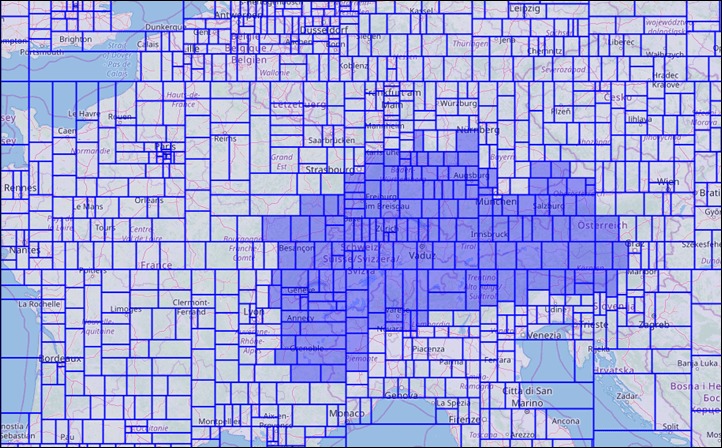
Mais, si tout le reste échoue – pas grand chose, enlever les cartes du bord est super facile à faire. Je recommande fortement de ne pas les supprimer et de simplement déplacer le disque dur de votre ordinateur pour plus tard. Pensez à « Couper » et « Coller », pas à « Supprimer ».
Pour la plupart, les étapes sont identiques à celles ci-dessus, donc au lieu de les réécrire, je vais juste vous dire quoi faire différemment. Plongeons-y !
1) Téléchargez la section carte qui vous intéresse dans la section « Partie 1: Téléchargement des cartes »
2) Branchez votre Garmin Edge sur votre ordinateur.
3) Dans le dossier Garmin sur le bord, vous en trouverez un tas.Fichiers IMG (image). Ce sont les fichiers de carte et d’élévation préchargés. Il peut inclure l’un des éléments suivants :
A)gmapbmap.img (carte de base)
B) gmapdem.img (Carte d’altitude numérique, c’est par région)
C) gmapprom.img (fichier de carte préinstallé)
D) gmapprom1.img (un autre fichier de carte préinstallé)
Vous pourriez peut-être également avoir des # gmapprom supplémentaires, si c’est le cas, saisissez-le. Vous recherchez essentiellement les gros fichiers pour faire de la place. Voir les grandes tailles de fichiers ci-dessous?
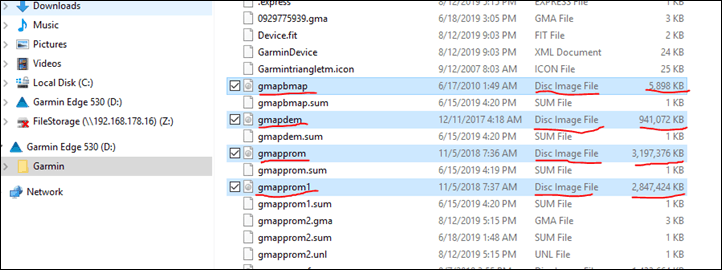
4) Coupez et collez tout ce qui précède.Fichiers IMG vers quelque part sur votre ordinateur (créez un dossier appelé « Mes cartes Garmin » ou quelque chose comme ça, ne les supprimez pas).
5) Copiez le gmapsupp.fichier de carte img que vous avez téléchargé dans le dossier \Garmin sur votre Edge (ou, si vous n’êtes pas sûr, revenez simplement à « Partie II: Installation des cartes” ci-dessus et terminez-le normalement. Si vous voulez vous aider à vous souvenir de ce qui est qui plus tard, renommez simplement gmapsupp.img à quelque chose comme gmapsupp – france.img ou après le pays dans lequel vous allez. Vous pouvez le nommer comme vous le souhaitez – comme gmapsupp-dcrainmaker.img et ça marchera aussi.
6) Il n’y a rien de plus que vous devez faire sur le bord lui–même en ce qui concerne la configuration des cartes – cela se produira automatiquement, vous pouvez donc ignorer la partie 3 des instructions. Vous avez terminé, sortez et roulez!
Et bon, il y a un bonus à utiliser l’itinéraire de cet accumulateur – vous avez la voie express pour les instructions d’installation. Rappelez-vous plus tard que lorsque vous rentrerez à la maison, vous devrez remettre le fichier de carte de votre ordinateur sur votre appareil Edge. Pour ce faire, copiez simplement les fichiers de votre ordinateur dans le dossier Garmin de votre Edge et supprimez le gmapsupp.fichier img que vous avez ajouté.
Partie IV: Utilisation des cartes:

En fait, vous n’avez rien à faire ici. Une fois que vous les avez installés, ils fonctionnent simplement. Si vous n’avez pas ajouté la page de données cartographiques à votre appareil, accédez au profil d’activité de votre choix (Paramètres > Profils d’activité > Choisissez votre Profil d’activité > Écrans de données > Carte >Toujours
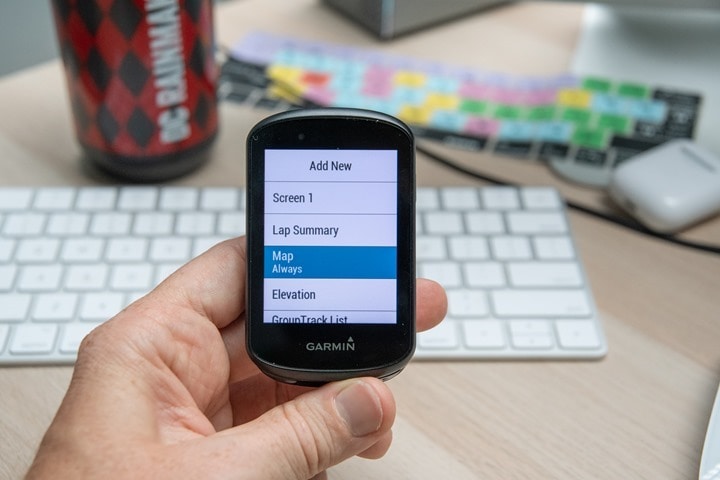
Cependant, si vous souhaitez désactiver le jeu de cartes téléchargé pour une raison quelconque, c’est assez facile à faire (et vous pouvez toujours supprimer ce seul supp.Fichier IMG si vous avez besoin de l’espace après votre voyage.
Pour désactiver une carte donnée, allez dans Paramètres >Profils d’activité >Choisissez votre profil d’activité >Navigation >Carte > Carte > Informations sur la carte / Sélectionnez la carte > Activez / Désactivez la carte que vous venez de charger. Vous pouvez voir ci-dessous l’Openfetsmap Lite-NLD, qui est ma carte des Pays-Bas, et ci-dessous ma carte française que j’ai ajoutée pour la France. Alors qu’au-dessus, il y a les cartes Garmin en stock, dans ce cas. En appuyant sur le bouton de sélection, il activera / désactivera les différentes cartes. Super facile.


Et en fait, comme je l’ai mentionné plus tôt – pour les utilisateurs Edge 530/830, vous pouvez réellement voir la carte globale des sentiers listée ci-dessus (et si vous le vouliez vraiment, vous pouvez l’activer / désactiver). Ou vous pouvez le voir répertorié lorsque vous connectez votre appareil à Garmin Express (une fois que vous l’avez activé une fois, ce qui est gratuit). Il vous couvre peu importe où vous allez :
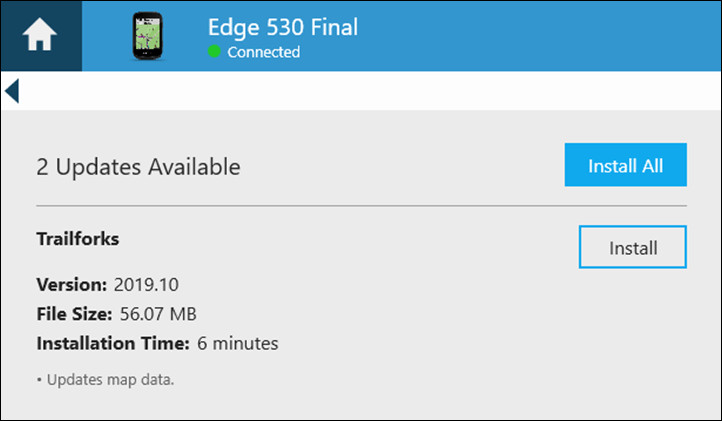
Et c’est tout! Vous pourrez utiliser ces cartes normalement. Cela inclut des éléments tels que les détails de l’élévation des cours, la planification entre les points, les points d’intérêt, les adresses spécifiques et l’itinéraire aller-retour. Amusez-vous bien!
Comme toujours, merci d’avoir lu. Et si vous avez trouvé ce message utile – envisagez de devenir un partisan de DCR, je l’apprécie!
Leave a Reply